Cómo rotar videos en el iPhone

Todos conocemos esa sensación: graba un video en su iPhone en modo retrato, y luego trata de mirarlo en el paisaje y todo está hacia los lados. Afortunadamente, puede corregir la rotación de un video en solo unos pocos pasos simples.

Opción uno: use iMovie
iMovie de Apple tiene esta capacidad incorporada, y es gratis para todos los iPhones comprados después del 1 de septiembre de 2013. Si usted ' Está ejecutando un iPhone pre-5c y no quiere pagar $ 4.99 por iMovie, luego revise la aplicación que recomendamos en la segunda sección a continuación.
De lo contrario, diríjase a la App Store y descárguelo.
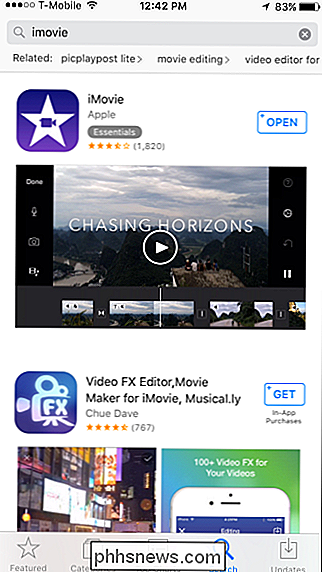
Una vez iMovie está instalado, ábralo y pulse "Video" y luego elija el video que desea corregir.
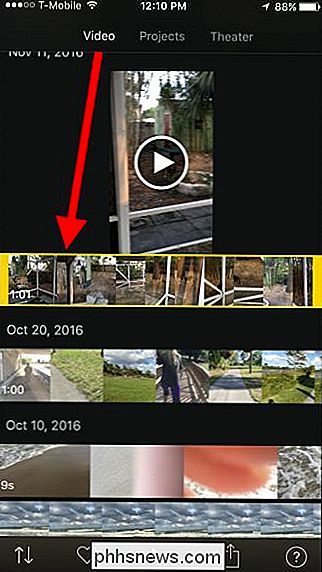
En la parte inferior de la pantalla, toque el botón Compartir.
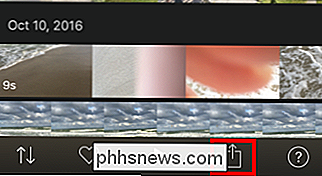
En la pantalla resultante, elija "Crear video".
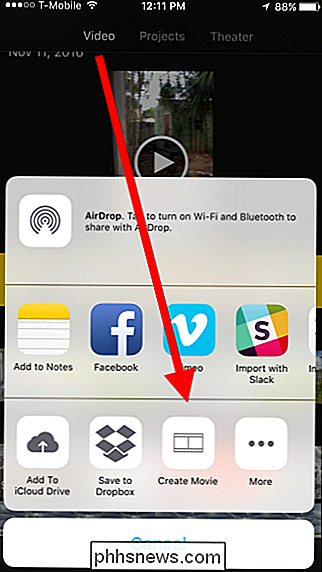
Ahora, tome su pulgar e índice y gire el video para que gire correctamente.
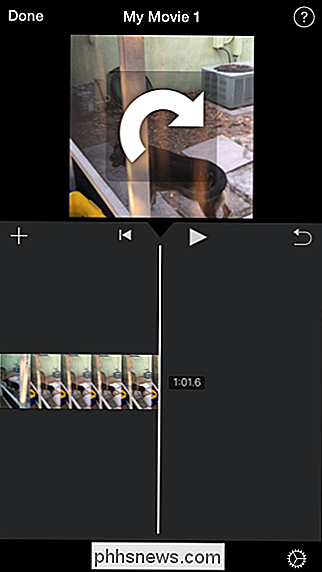
Ahora su video vertical estará en modo horizontal.
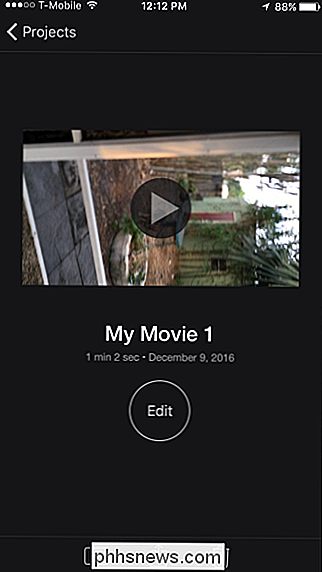
Una vez más, toque el icono Compartir y luego "Guardar video".
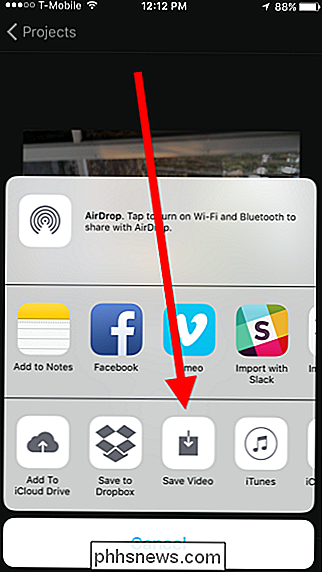
RELACIONADO: Cómo grabar video 4K en el iPhone
Guarde el video en la resolución que coincida con la calidad de su video original, que será de la más alta calidad disponible. le, en este caso "HD - 1080p". Nota: puede guardar en 4K, pero solo si grabó originalmente en 4K. Si desea grabar sus videos en una calidad superior, primero deberá cambiar una configuración.
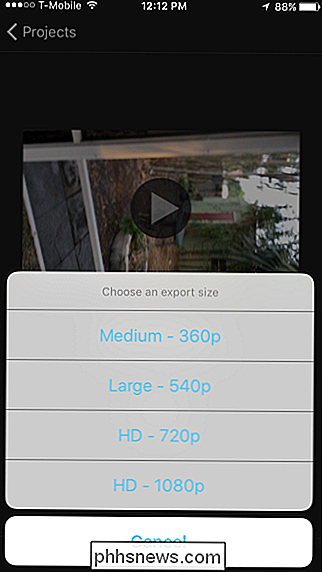
Una vez que iMovie haya terminado de guardar su video, estará disponible en su Biblioteca de fotos.

Ahora puede rotar y corregir cualquier video que haya filmado involuntariamente en retrato.
Opción dos: usar girar y voltear
Si no quiere pagar por iMovie, puede usar una aplicación gratuita llamada Rotate & Flip diseñada para hacer exactamente como suena Sin embargo, sí tiene anuncios: puede eliminarlos pagando $ 2.99, pero si está dispuesto a pagar, probablemente haya elegido la opción uno anterior.
Descargue Rotate & Flip de la tienda de aplicaciones y enciéndalo.
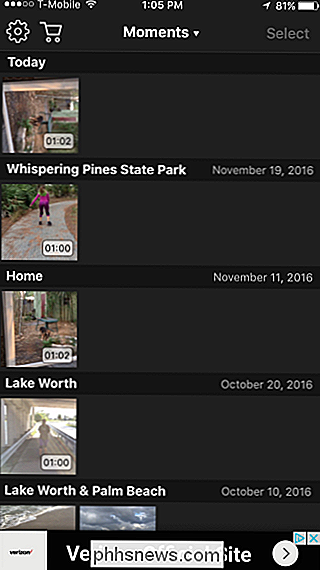
Para rotar un video, tóquelo para que quede en amarillo, luego toque "Seleccionar" en la esquina superior derecha.
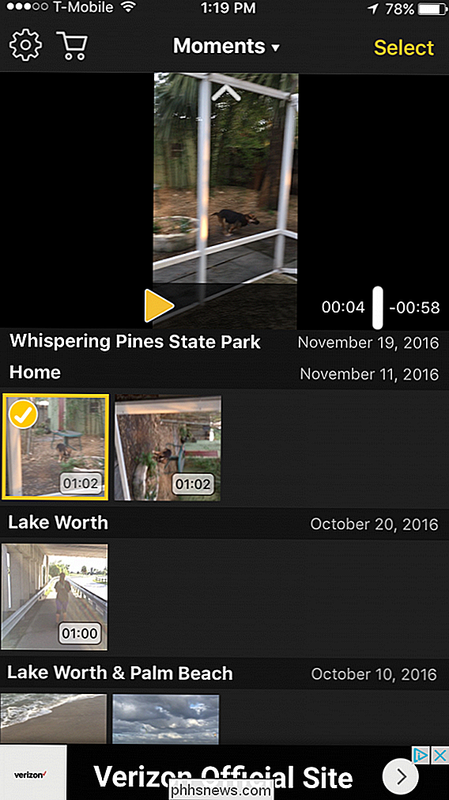
Ahora, simplemente use los botones en la parte inferior para arreglar su video. Estos botones te permitirán rotar a la izquierda, a la derecha, a la inversa y voltearlo verticalmente. Cuando esté satisfecho, toque "Exportar" en la esquina superior derecha.
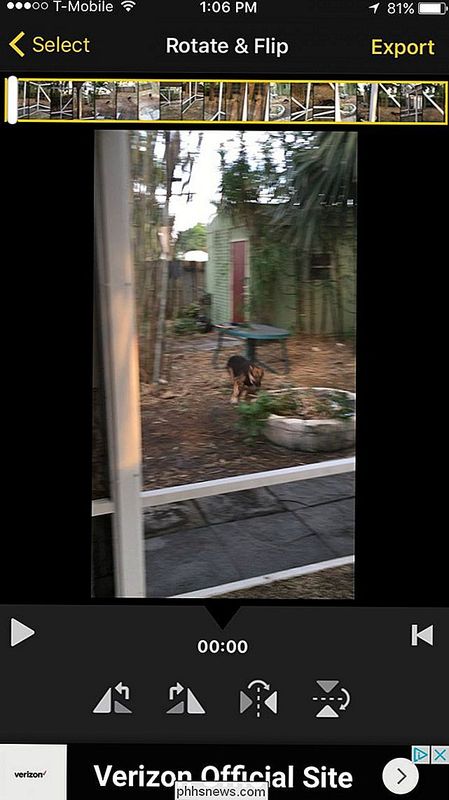
A continuación aparecerá un cuadro de diálogo preguntándole qué tipo de compatibilidad desea. La opción ideal es hacer que tu video sea compatible con todos los reproductores de video, lo que significa que la aplicación rotará cada fotograma del video. La otra opción es que la aplicación modifique la bandera de orientación, lo que significa que aparecerá rotada en iOS y Quicktime, pero puede no aparecer en otros reproductores de video.
La primera opción es mejor para la compatibilidad, pero la segunda opción lo arreglará sin ninguna pérdida de calidad. (Aunque, para ser justos, es poco probable que notes la pérdida de calidad que obtienes con la primera opción). La primera opción también demorará un poco más, ya que tiene que volver a codificar el video por completo.
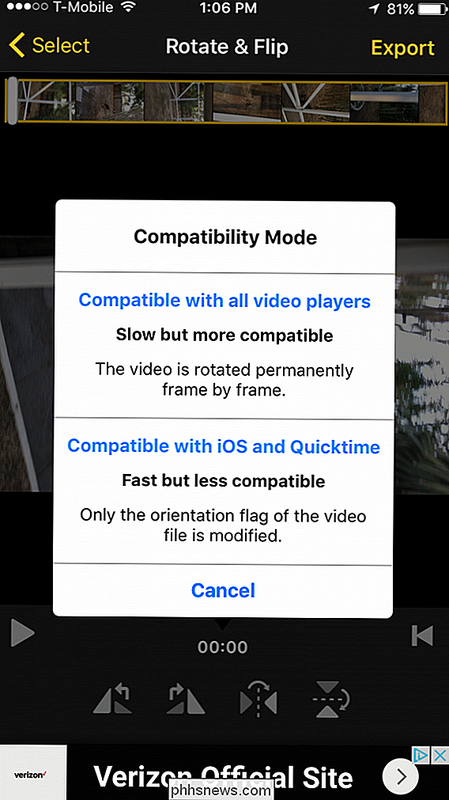
Una vez el video ha sido procesado, aparecerá el cuadro de diálogo Compartir. Toque "Guardar video" para almacenarlo en su iPhone, o puede guardarlo en la nube si esas opciones están disponibles. Alternativamente, puede compartirlo directamente a través de un mensaje, Facebook, correo electrónico u otro lugar.
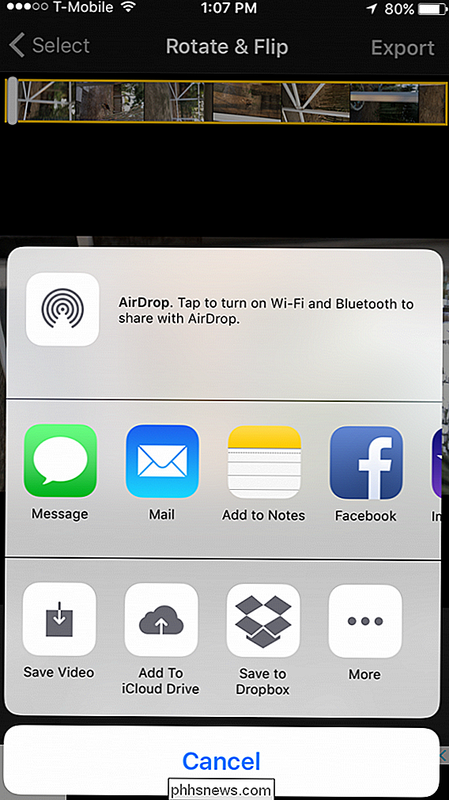
Si guarda el video en su iPhone, ahora estará disponible en su Biblioteca de Fotos.
No es necesario rotar videos en el iPhone. debe ser una tarea difícil En realidad es bastante fácil y no debería tomar un tiempo terriblemente largo. iMovie es obviamente una opción, pero muchas personas prefieren la simplicidad de Rotate & Flip.

Cómo acceder de forma remota a su Synology NAS con QuickConnect
Su Synology NAS incluye una función QuickConnect que le permite acceder a su interfaz de DiskStation Manager de forma remota. A continuación, le indicamos cómo configurarlo. Probablemente fue recibido con la página de configuración QuickConnect la primera vez que instaló su Synology NAS, pero es posible que se haya saltado.

Cómo usar el Eero en modo puente para mantener las características avanzadas de su enrutador
El sistema Wi-Fi de Eero está destinado a reemplazar su enrutador actual, pero si su enrutador actual tiene funciones avanzadas, confíe en él puede poner el Eero en modo puente, lo que le permite usar su enrutador normal, al mismo tiempo que obtiene la excelente cobertura de malla de Eero. Dependiendo de cómo esté configurada su red, podría encontrar algunos conflictos donde los dos son cabezazos.



